Zdá se vám, že na svém zařízení s Androidem trávíte příliš mnoho času? Existuje řešení! Využijte aplikaci pro digitální pohodu k monitorování, jak často používáte jednotlivé aplikace, a nastavte si pro ně limity. Potřebujete chvíli klidu? Aktivujte režim soustředění, který dočasně zablokuje vámi vybrané aplikace.
Jak nastavit časový limit pro aplikace v Androidu 9 a novějším
Funkce Digitální rovnováha od společnosti Google je navržena tak, aby vám pomohla spravovat čas, který trávíte používáním telefonu. Najdete ji na telefonech Google Pixel, zařízeních Android One (s operačním systémem Android 9 Pie a novějším) a na některých dalších typech telefonů. Po instalaci aplikace Digitální pohoda se objeví v nastavení vašeho zařízení.
Aplikace Digitální pohoda sleduje, kolik času denně strávíte s telefonem v ruce. Informuje vás o počtu odemknutí telefonu, čase stráveném v jednotlivých aplikacích a počtu obdržených oznámení. Tyto údaje vám pomohou lépe porozumět vašim návykům při používání smartphonu a případně je upravit. Aplikace nabízí i nástroje, jako je časovač aplikací, který vám pomůže s omezováním používání.
S pomocí časovače aplikací si můžete nastavit limit pro dobu, kterou můžete s danou aplikací strávit. Můžete si například nastavit, že YouTube budete používat pouze 30 minut denně.
Pro nastavení časovače otevřete Nastavení. Buď stáhněte notifikační lištu a klepněte na ikonu ozubeného kola, nebo otevřete Nastavení přímo z nabídky aplikací. Poté klepněte na položku „Digitální rovnováha a rodičovská kontrola“.
Na hlavním panelu aplikace sjeďte dolů k aplikaci YouTube (nebo jiné aplikaci, u které chcete nastavit limit) a klepněte na ikonu přesýpacích hodin vedle ní.
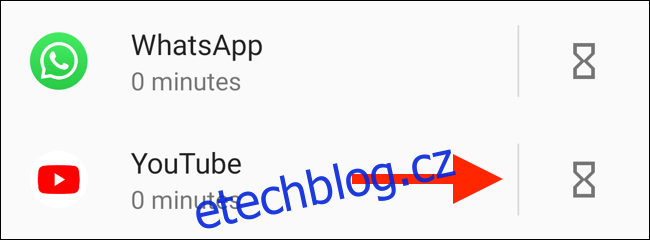
V zobrazeném okně nastavte požadovaný časový limit a potvrďte tlačítkem „OK“.
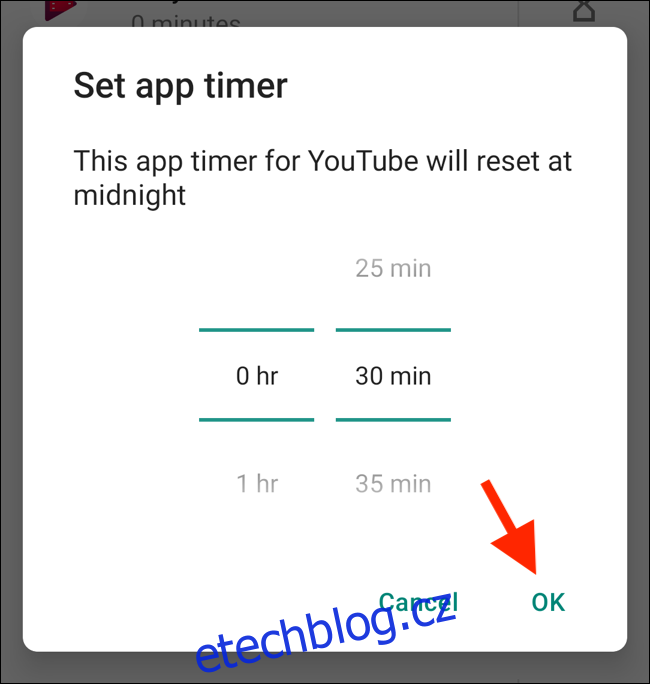
Po vypršení nastavené doby se aplikace pozastaví. Její ikona na domovské obrazovce zšedne a nebudete z ní dostávat žádná oznámení. Časovač se automaticky vynuluje každý den a aplikace se opět odemkne.
Samozřejmě, můžete se kdykoliv vrátit do aplikace Digitální pohoda a časovač prodloužit, zrušit, nebo ho upravit dle potřeby.
Jak používat režim soustředění v Androidu 10
Android 10 přináší vestavěný režim soustředění. Tato funkce je však stále poměrně jednoduchá. Umožňuje vám vybrat aplikace, které považujete za rušivé, a pozastavit jejich činnost během aktivního režimu soustředění.
Funguje to jako manuální přepínač pro blokování více aplikací současně. Zatím není možné nastavit automatické pozastavování aplikací v určitou denní dobu. Nicméně existují aplikace třetích stran, které tuto možnost nabízejí (viz níže).
Režim soustředění je ideální, pokud potřebujete rychlý způsob, jak dočasně zablokovat rušivé aplikace.
Pro aktivaci režimu soustředění otevřete Nastavení a klepněte na „Digitální pohoda a rodičovská kontrola“.
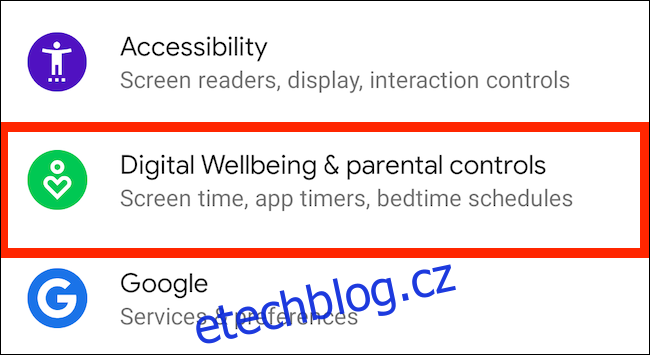
Následně klepněte na „Zobrazit vaše data“.
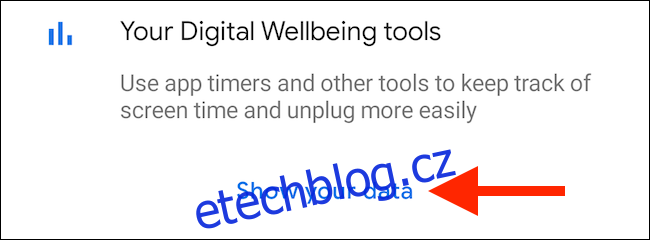
Zde zvolte „Režim soustředění“.
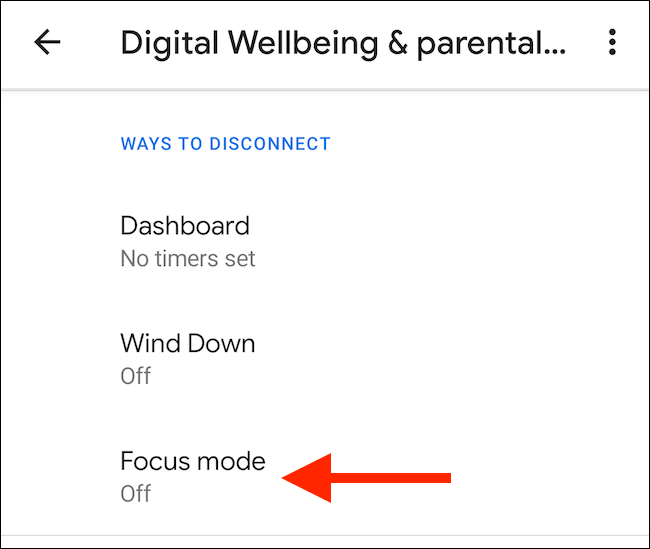
Vyberte aplikace, které chcete pozastavit během aktivního režimu soustředění. Pro aktivaci klepněte na „Zapnout nyní“. Stejným tlačítkem režim deaktivujete.
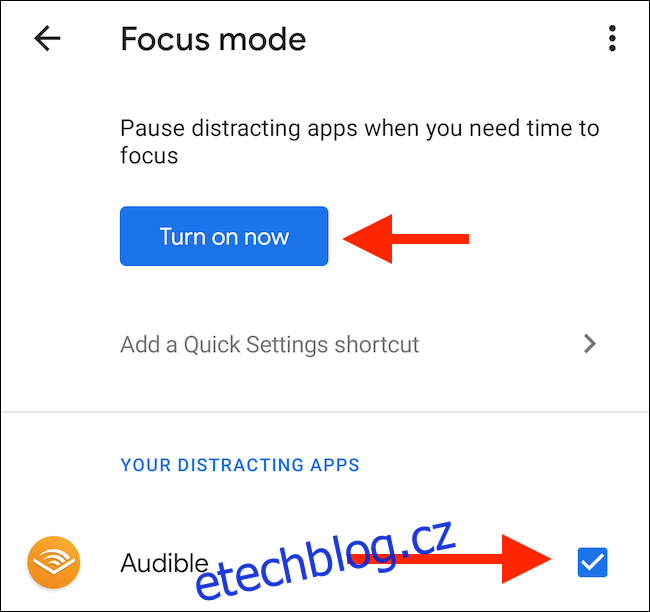
Pro rychlejší přístup můžete do panelu oznámení přidat dlaždici „Režim soustředění“. Otevřete panel oznámení a klepněte na tlačítko Upravit (ikona tužky).
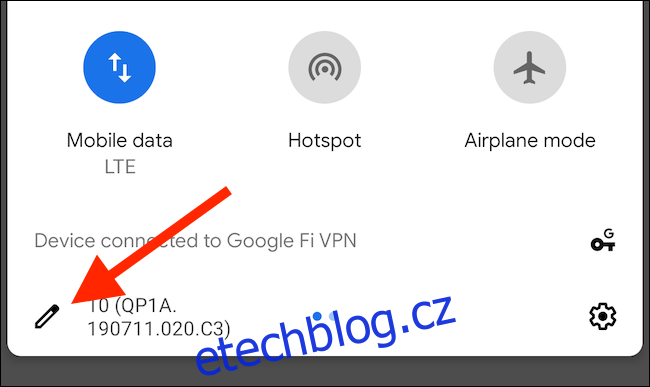
Přetáhněte dlaždici „Režim soustředění“ do sekce aktivních dlaždic.
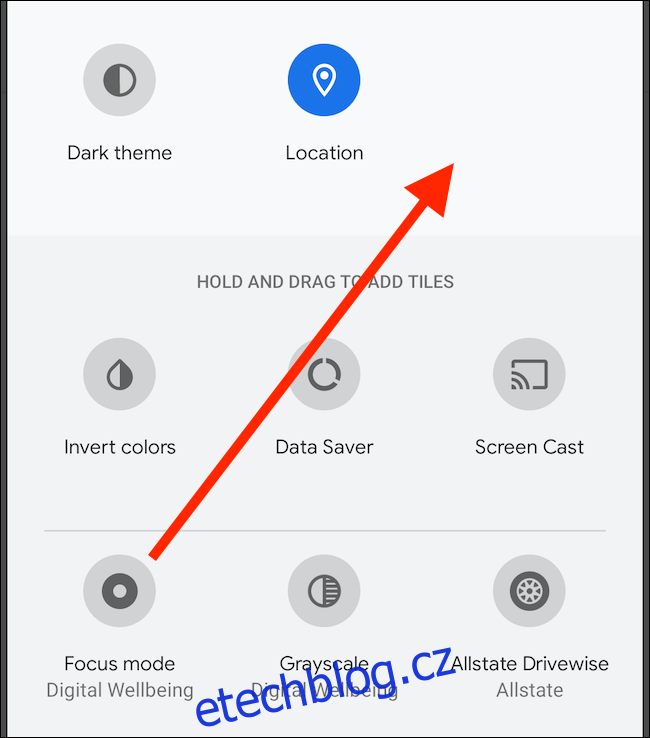
Nyní můžete režim soustředění aktivovat nebo deaktivovat pouhým klepnutím na dlaždici „Režim soustředění“.
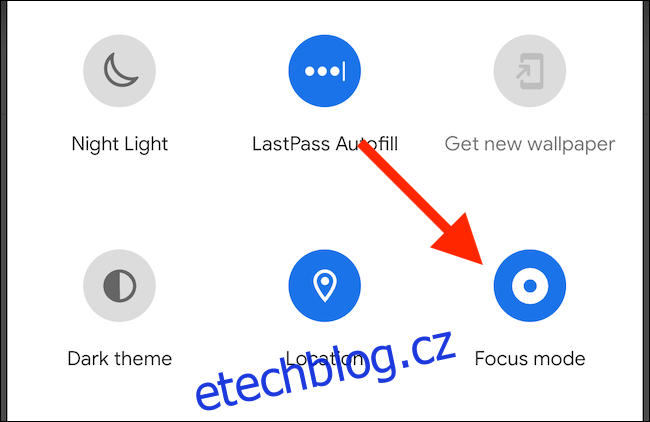
Alternativy pro další telefony s Androidem
Jak již bylo zmíněno, funkce digitální pohody jsou dostupné pouze na omezeném počtu zařízení, jako jsou telefony Google Pixel, Android One a další. I na těchto zařízeních je režim soustředění v Androidu 10 poměrně omezený.
Co když chcete tyto funkce používat na jiných typech telefonů s Androidem? Nebo chcete-li nastavit automatické blokování aplikací v určitou dobu? V takových případech jsou užitečné aplikace třetích stran.
Aplikace Stay Focused
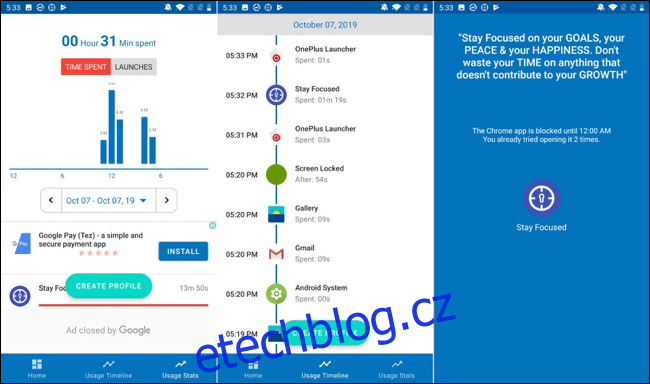
Stay Focused je aplikace pro správu času stráveného používáním zařízení. Umožňuje vám sledovat čas strávený v jednotlivých aplikacích a nastavovat pro ně různé limity. Můžete si nastavit denní nebo hodinové limity používání a blokovat aplikace v určitých časových intervalech, nebo na základě počtu spuštění.
Po prvním spuštění aplikace budete vyzváni k udělení oprávnění „Přístup k používání“. Klepněte na „Kliknutím udělit“.
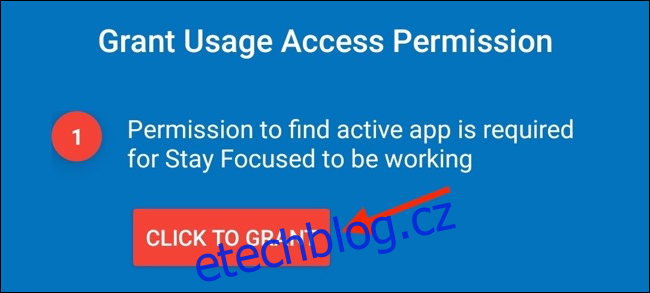
Na následující obrazovce klepněte na „Zůstaňte soustředění“.
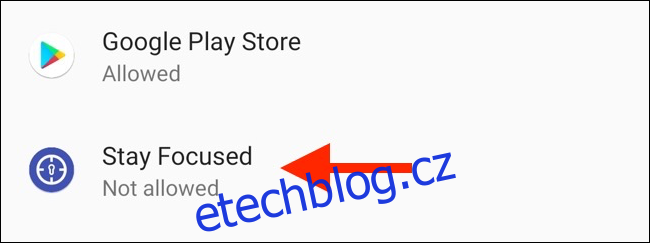
Následně aktivujte „Povolit přístup k používání“.
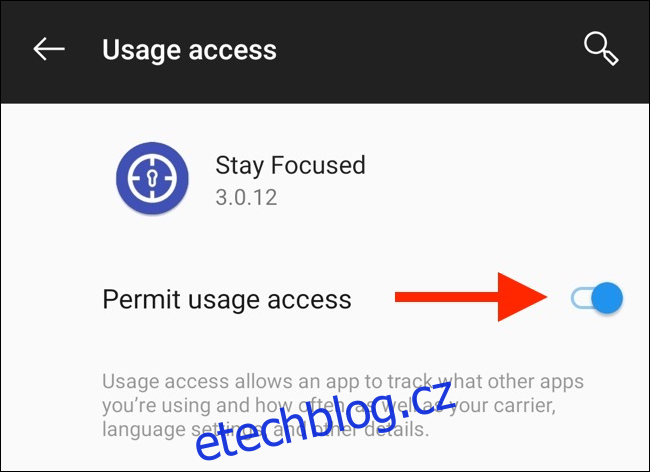
Po návratu do aplikace najděte rušivou aplikaci a klepněte na ikonu visacího zámku vedle ní.
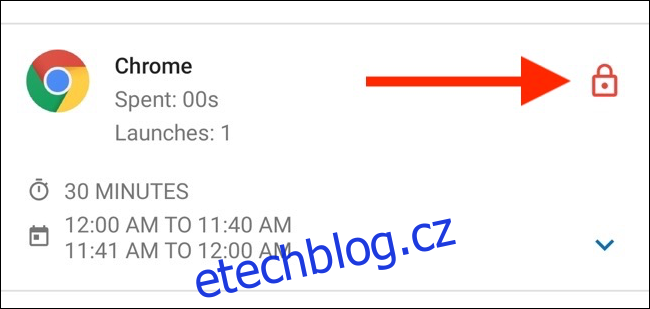
Zobrazí se dostupné možnosti. Vyberte „Denní limit využití“.
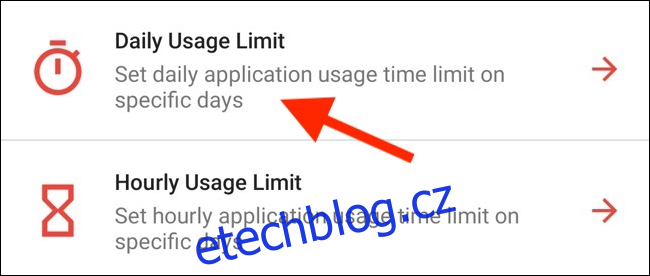
Na této obrazovce vyberte dny v týdnu, kdy chcete limit uplatnit, nastavte časový limit a potvrďte tlačítkem „Uložit“.
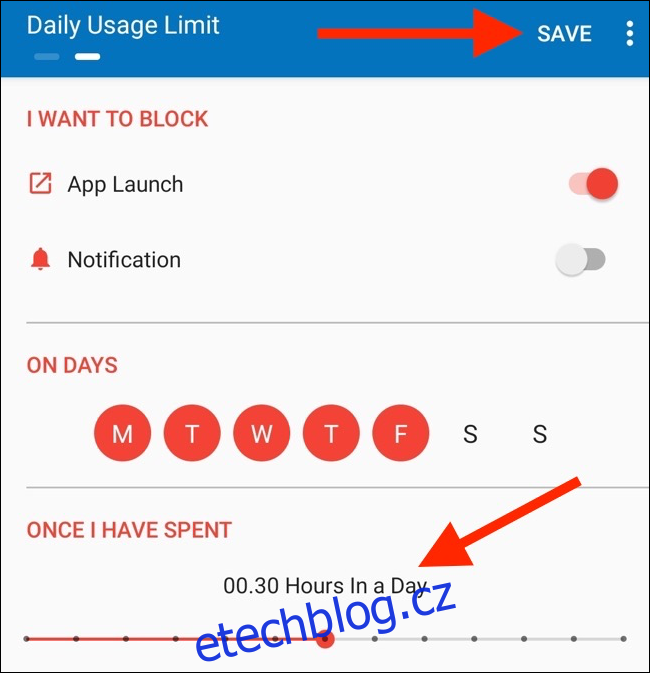
Vrátíte se na obrazovku se seznamem aplikací. Znovu vyberte aplikaci a v konfiguračním okně zvolte „Specifické časové intervaly“.
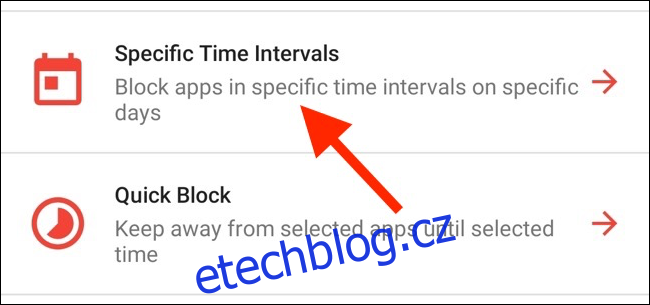
Zde můžete nastavit blokování aplikace v určitých časových úsecích. Vyberte dny v týdnu, kdy chcete blokaci použít, a klepněte na znaménko plus (+) vedle položky „V intervalech“.
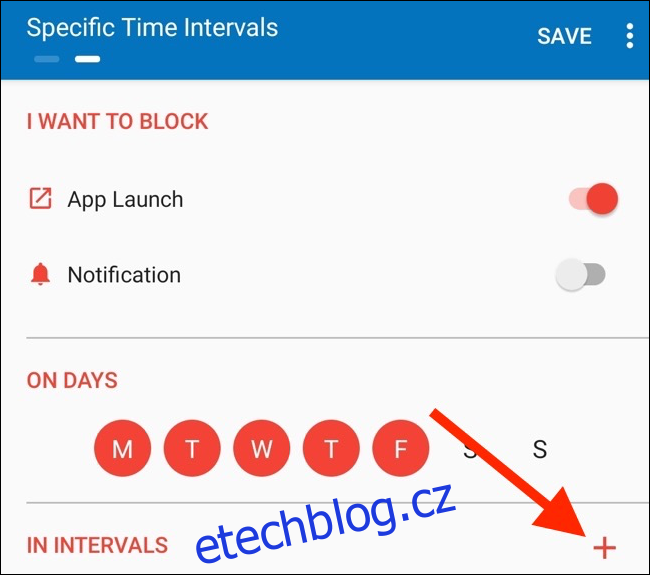
V zobrazeném okně nastavte časy „Od“ a „Do“ a potvrďte tlačítkem „OK“.
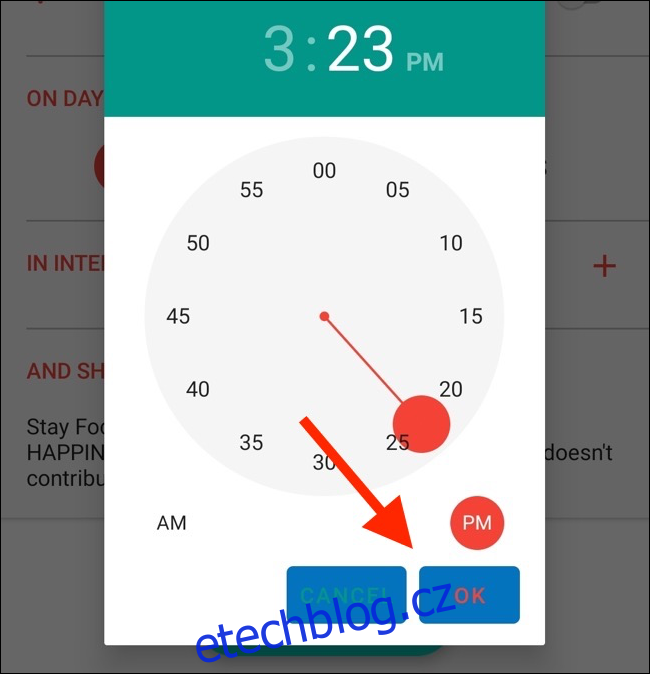
Potvrďte tlačítkem „Uložit“. Pokud se pokusíte otevřít blokovanou aplikaci mimo zadané časové intervaly, aplikace Stay Focused zobrazí upozornění o nedostupnosti aplikace.
Pomocí funkce „Specifické časové intervaly“ můžete vytvářet různé rozvrhy blokování pro jednu aplikaci. Například můžete mít jeden rozvrh pro všední dny a jiný pro víkendy. Další rozvrh přidáte klepnutím na tlačítko „Přidat plán“.
Stay Focused je bezplatná aplikace s reklamami. Občas se vám zobrazí reklamní bannery nebo reklamy přes celou obrazovku. Upgradem na verzi Pro se zbavíte reklam a získáte přístup ke všem funkcím.
ActionDash
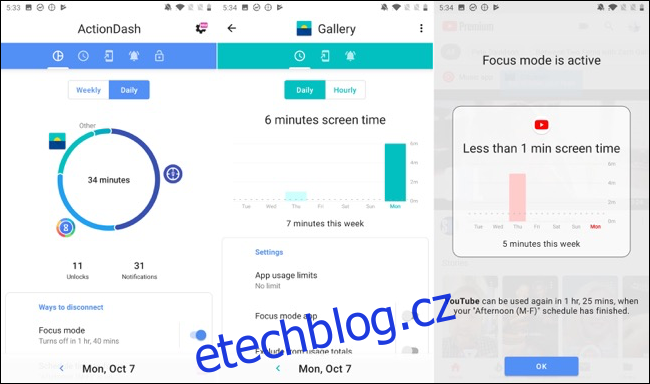
ActionDash slouží především jako přehledný panel s informacemi o čase, který trávíte na zařízení. Představuje dobrou alternativu k aplikaci Digitální pohoda od Googlu. Pokud si odemknete verzi Pro za 7,99 $, získáte přístup k funkcím pro nastavování limitů a blokování aplikací.
Aplikace ActionDash se integruje s ActionLauncherem, což vylepšuje uživatelské prostředí při prohlížení a správě používání zařízení. Aplikace má přehlednější rozhraní, které se podobá funkci Digitální rovnováha od Googlu.
Po instalaci aplikace ActionDash a udělení potřebných oprávnění se dostanete na domovskou obrazovku aplikace. Klepnutím na „Získat plus“ odemknete všechny funkce.
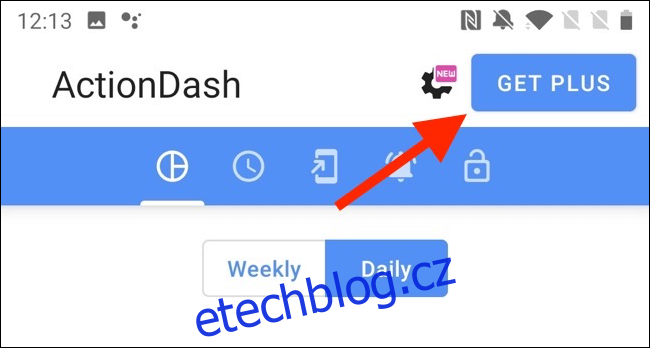
Po zakoupení ActionDash Pro, vyberte aplikaci ze seznamu a zvolte „Omezení využití aplikací“.
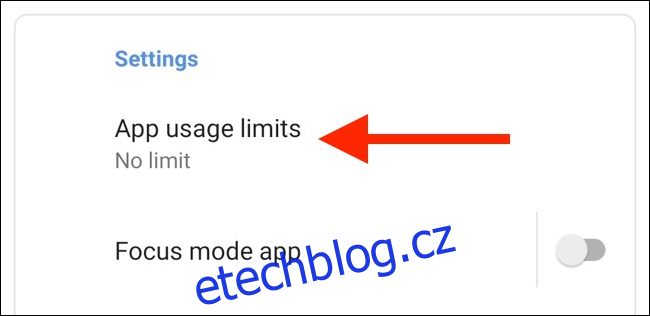
Nastavte limit pro danou aplikaci a potvrďte tlačítkem „OK“.
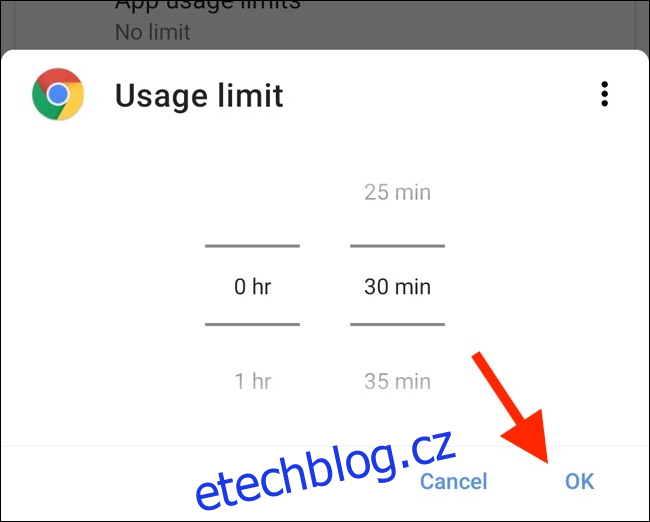
Vraťte se na hlavní panel ActionDash a zvolte „Režim soustředění“.
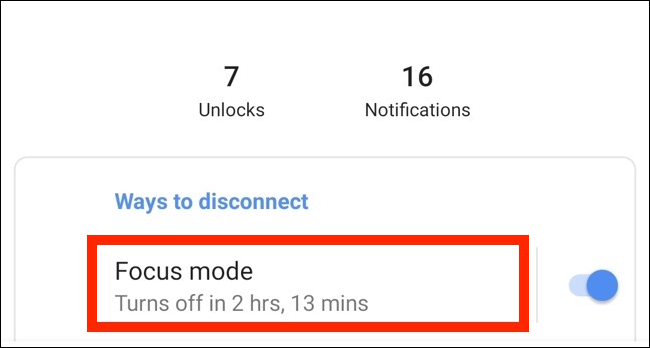
Zde vyberte aplikace, které chcete zahrnout do režimu soustředění, a aktivujte jej tlačítkem „Zapnout nyní“.
Můžete si také nastavit plán pro aktivaci režimu soustředění. Klepněte na tlačítko Menu (tři svislé tečky) v okně režimu soustředění.
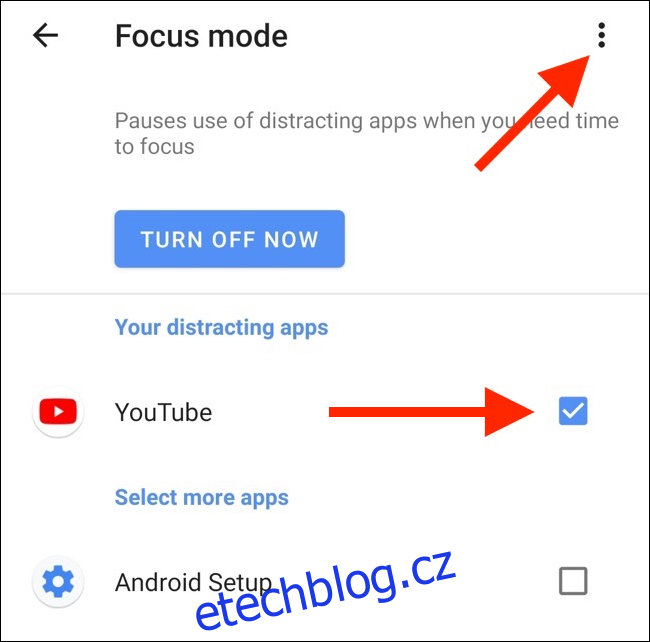
Zvolte „Rozvrhy režimu ostření“.
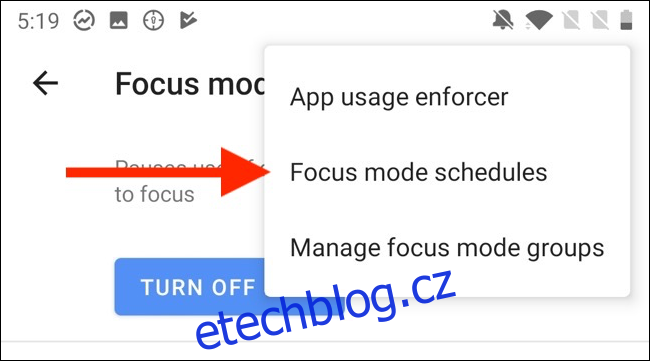
Vidíte několik přednastavených možností, které můžete použít.
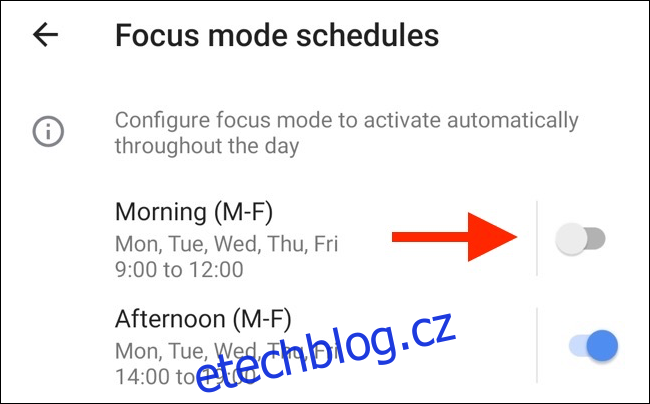
Pokud vám žádná z předvoleb nevyhovuje, klepněte na „Přidat plán“ a vytvořte si vlastní.
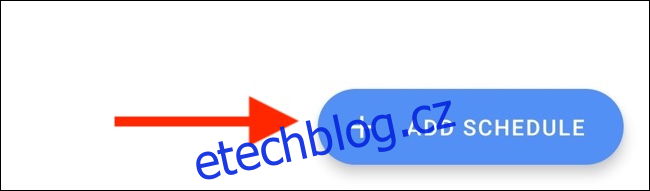
Vyberte dny a časy začátku a konce. Klepnutím na „Zpět“ se vrátíte na obrazovku „Plány“.
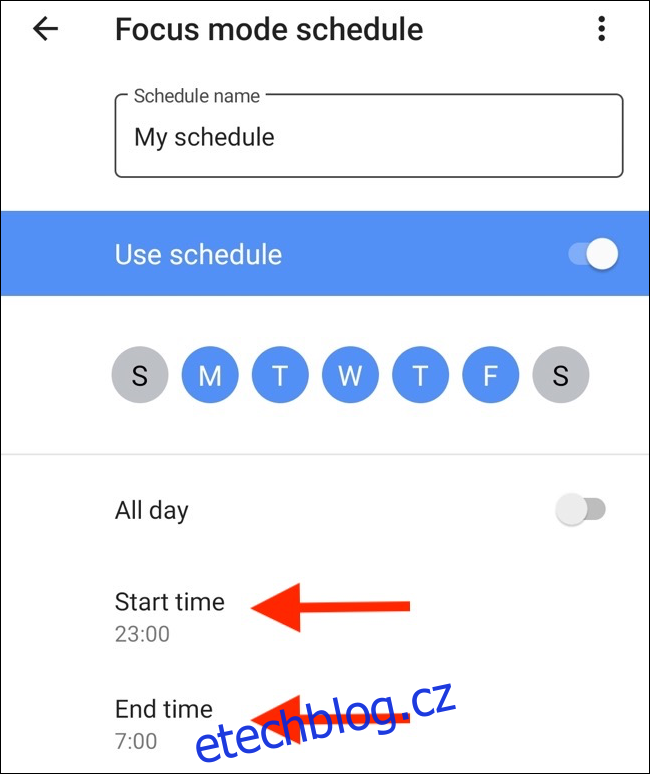
Nyní můžete aktivovat více plánů pro režim soustředění. Můžete také deaktivovat jakýkoliv plán, ale deaktivace právě nastaveného plánu může trvat až 20 sekund.
ActionDash zablokuje vybrané aplikace automaticky v určený čas a vždy, když překročíte nastavený časový limit. Pokud máte zájem o podobné funkce i na vašem iPhone nebo iPad, rádi vám poradíme.